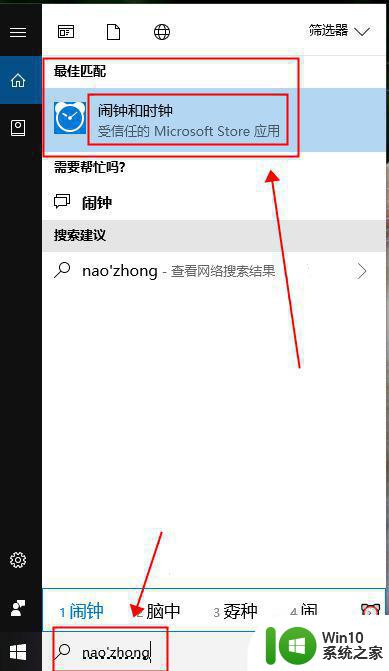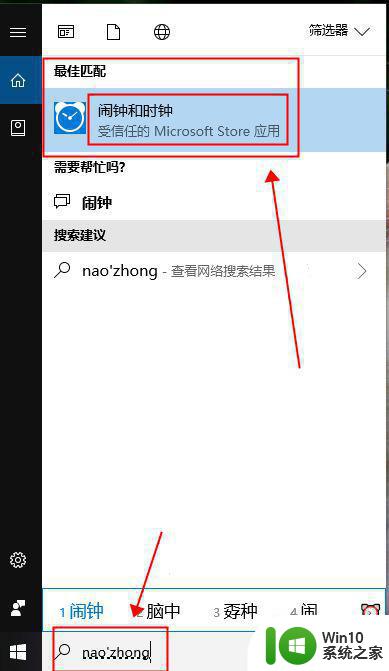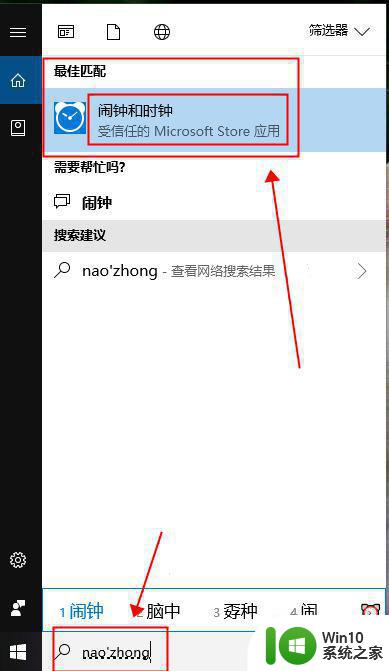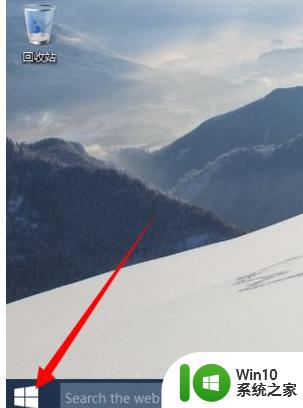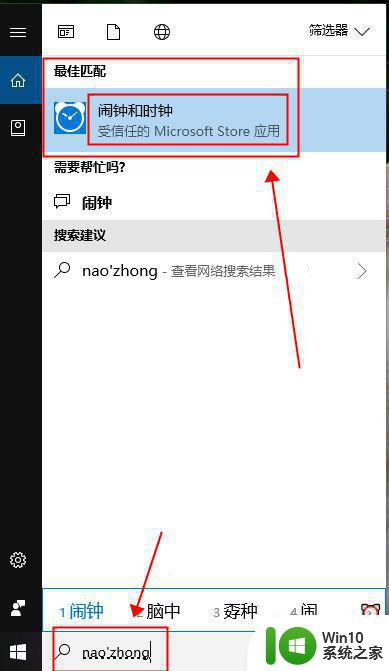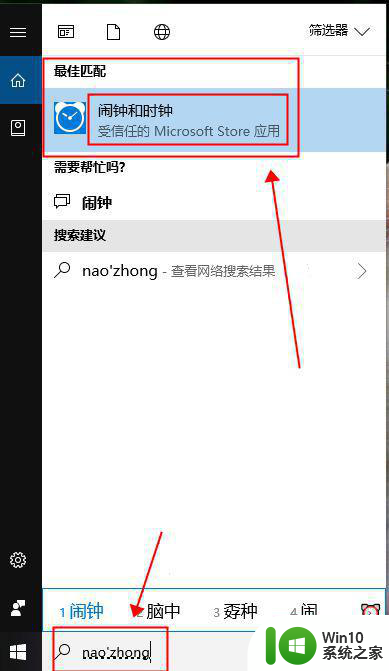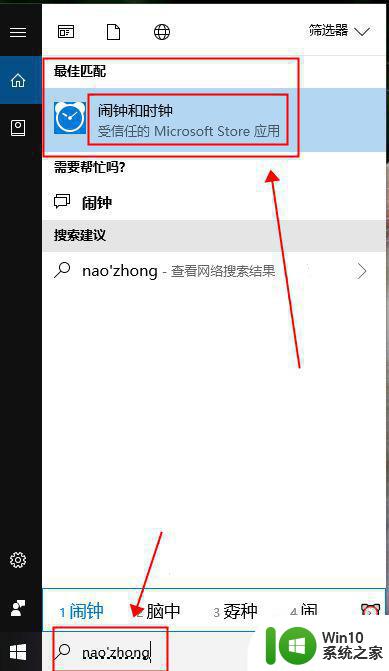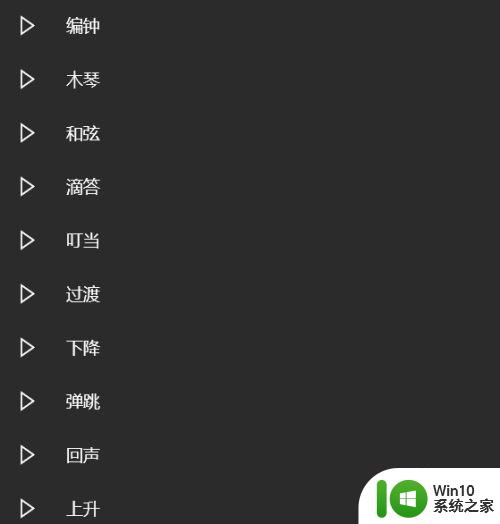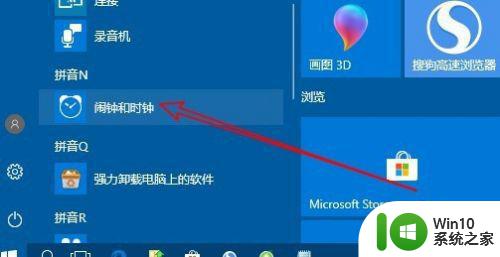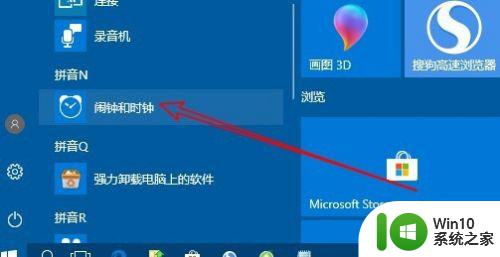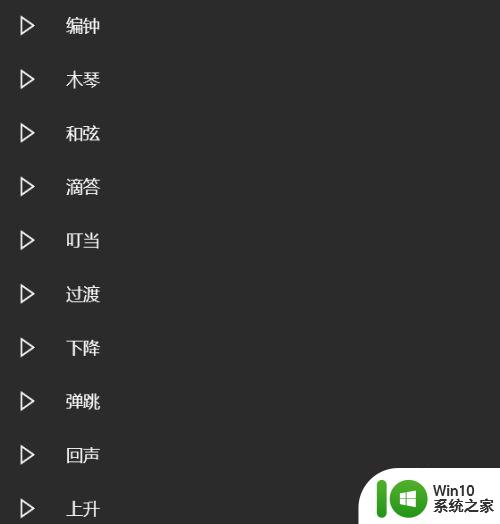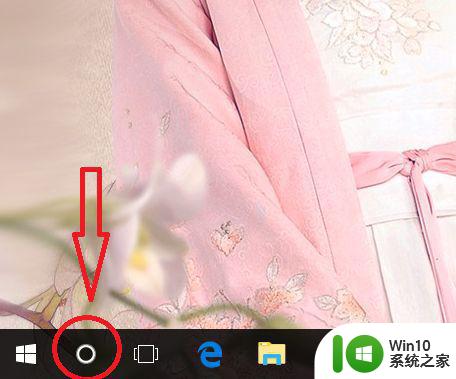win10电脑上闹钟怎么设置 win10电脑上如何设置定时闹钟
更新时间:2023-08-19 16:08:49作者:jiang
win10电脑上闹钟怎么设置,在现代快节奏的生活中,我们常常需要一个可靠的提醒工具来帮助我们按时完成各种任务和活动,而在Win10电脑上,设置定时闹钟可以成为我们的得力助手。无论是提醒起床、参加会议还是完成工作任务,Win10电脑上的闹钟功能都可以准确地将我们从繁忙的生活中唤醒或提醒。如何在Win10电脑上设置定时闹钟呢?让我们一起来了解一下。
解决方法:
1、首先我们在左下角搜索框输入闹钟。
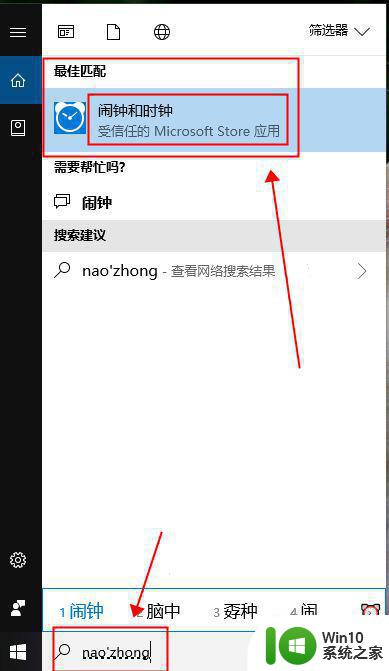
2、然后我们这时候可以直接点击第一个任务设置,也可以点击下面的加号设置。
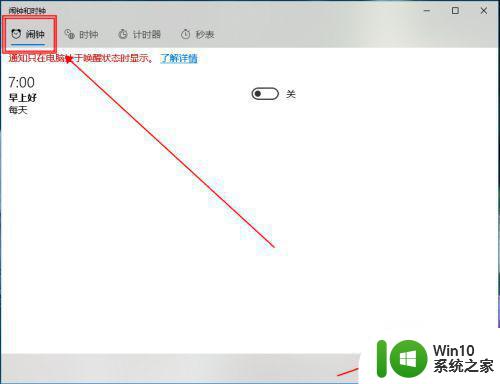
3、然后自己设置一下时间名称根据自己的需求来设置。
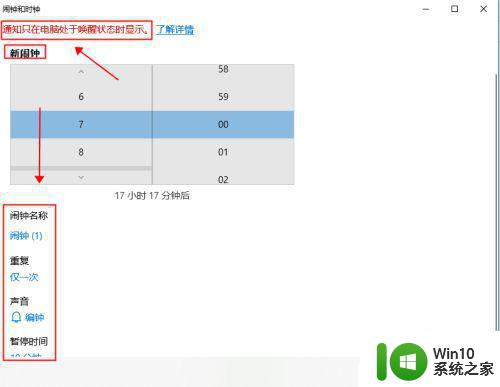
4、设置好之后点击保存。
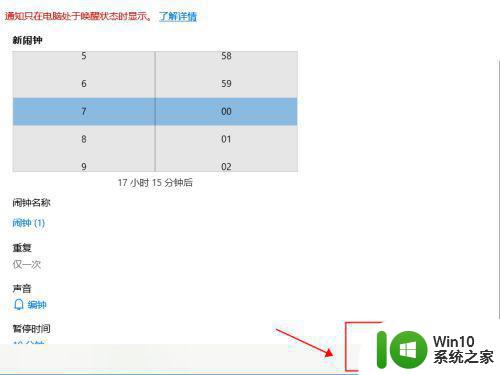
5、这时候闹钟就设置好了,不想用的话直接点击关闭就好了。
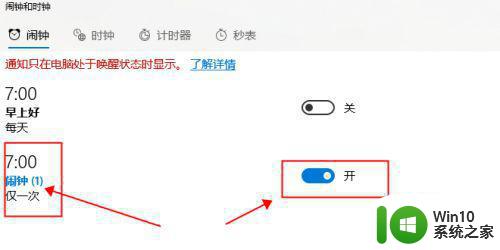
以上就是在Win10电脑上设置闹钟的全部步骤,如果您遇到了这种情况,可以按照此方法进行解决,希望本文能对您有所帮助。